电脑怎么截图截屏 电脑截图的四种方法
在日常使用电脑时,我们经常需要进行截图来记录重要信息或分享有趣内容,要进行电脑截图,有多种方法可供选择。最常见的包括使用快捷键、使用系统自带的截图工具、使用第三方截图软件以及使用浏览器插件等。每种方法都有其特点和适用场景,只需根据自己的需求和习惯选择合适的方式进行截图即可。无论是截取整个屏幕、选取特定区域还是截取窗口,都能轻松实现,让我们在使用电脑时更加便捷高效。
具体方法:
1.电脑自身就有截图功能,它可以截全屏和当前的活动窗口。按键就是键盘上的“Print Screen”键,有的键盘上是“Prt Sc sysrq ”,都一样的。

2.直接按下这个键就是截全屏,来到wps文档中ctrl+v粘贴,如图,看到整个屏幕都被我截下来了。
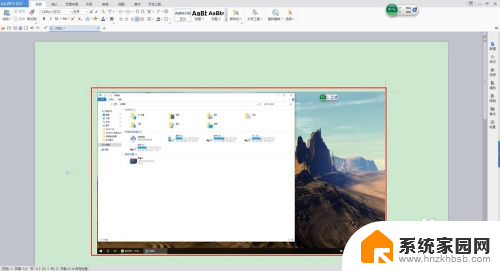
3.在图上点击鼠标右键选择另存为图片可把图片单独保存出来。
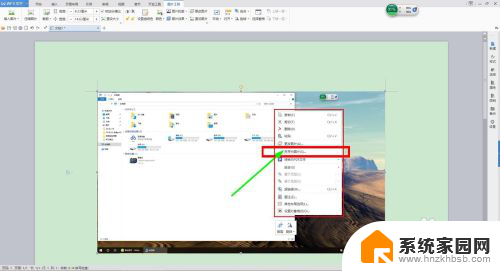
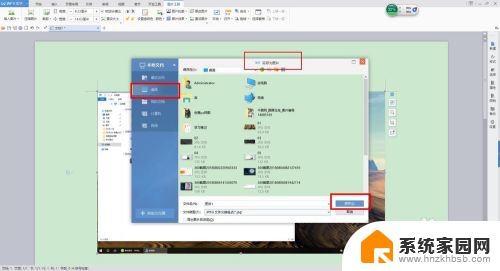
4.按alt+Print Screen键就是截当前的活动窗口(当前选定的窗口)。

5.这里举个例子,如图,我打开了一个程序,这时候我按下alt+Print Screen键

6.然后来到wps文档粘贴一下看看出现了什么。如图,只有程序被截图了,桌面之类的全都没有截到。
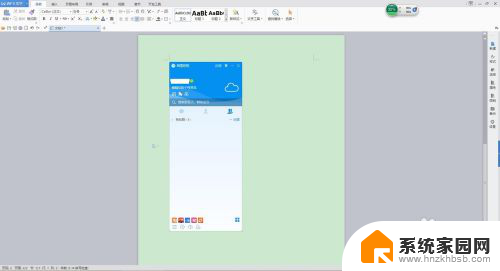
7.还是这个地方,我再打开一个“我的电脑”。如图,现在能看出来当前活跃的窗口其实是“我的电脑”这个窗口。那我们按一下alt+Print Screen键,来到wps文档粘贴一下看看。发现只有“我的电脑”被截取了。充分说明了这个快捷键只能截取当前活动窗口。
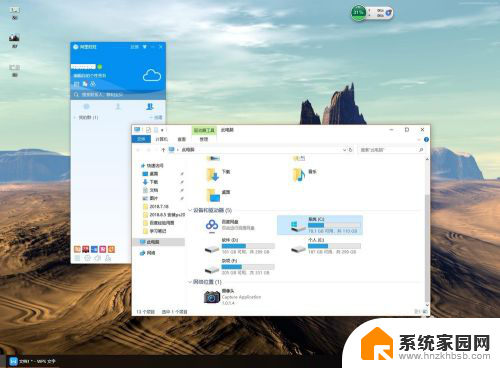
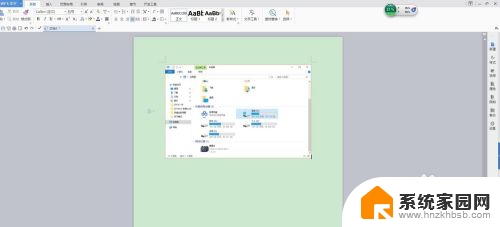
以上就是电脑如何进行截图和截屏的全部内容,如果有不清楚的用户,可以参考以上小编提供的步骤进行操作,希望对大家有所帮助。
- 上一篇: wps画报在哪里 wps画报订阅方式
- 下一篇: 快速显示桌面的快捷组合键 电脑桌面显示快捷键有哪些
电脑怎么截图截屏 电脑截图的四种方法相关教程
- 怎么截屏 电脑 电脑截图的四种方法详解
- 电脑自带截图吗 电脑截图的四种方法详解
- 电脑界面如何截屏? 电脑截屏的四种方法详解
- 电脑的长截图怎么截 电脑长截图的方法
- 电脑上怎么长截图怎么截 电脑上怎么截取整个屏幕截图
- 文档长截图电脑怎么截图 电脑截长图的方法
- 电脑全屏截屏怎么截图 电脑全屏截图后如何编辑图片
- 电脑怎么截屏全屏 电脑如何利用截图工具快速全屏截图
- 电脑局部截图怎么截 电脑部分截图快捷键操作方法
- windows电脑怎么截长图 电脑上截长图的方法
- 台式电脑连接hdmi 电脑连接显示器的HDMI线怎么插
- 电脑微信怎么在手机上退出登录 手机怎么退出电脑上的微信登录
- 打开检查作业 如何使用微信小程序检查作业
- 电脑突然要求激活windows 如何解决电脑激活Windows问题
- 电脑输入密码提示错误 电脑密码输入正确却提示密码错误
- 电脑哪个键关机 电脑关机的简便方法是什么
电脑教程推荐